与MP4,MOV,AVI,FLV和其他常用视频格式相比,DivX不太熟悉。 什么是DivX? DivX由DivX,Inc.开发。基于MPEG-4,它可以将视频压缩为较小的视频,并同时保持较高的视觉质量。 DivX是一种视频格式,通常包含MP3或AC3中的音轨。
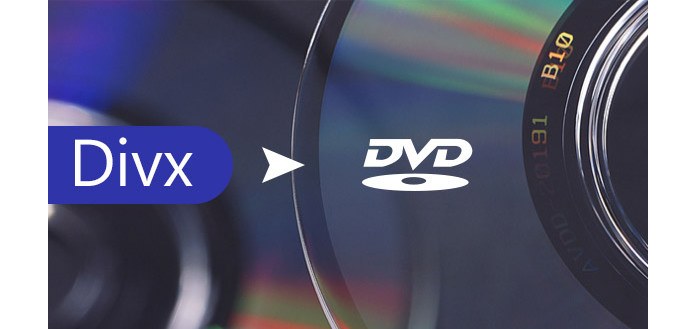
DivX视频不能在计算机以及便携式设备(包括iPhone,iPad,Android智能手机等)上直接播放。DivX媒体格式将MPEG-4兼容视频指定为其规范的一部分。 但是,尽管使用了“ .divx”扩展名,该格式还是AVI文件格式的扩展名,以至少保持部分向后兼容性。 想在Windows或Mac上播放DivX视频吗? 您也可以考虑将DivX转换为DVD,而不是寻找DivX播放器。 如何轻松刻录DivX视频DVD? 在本文中,我们将为您介绍最好的DVD转换器,以帮助您有效地将DivX文件转换为DVD。
借助专业的视频到DVD转换功能, Burnova 可以以完美的质量和惊人的速度将DivX视频和其他视频转换为DVD。 您可以使用受欢迎的视频创建DVD光盘,DVD文件夹和DVD ISO文件,然后在各种DVD播放器上欣赏它们。
该程序还具有多种编辑功能,可帮助您自定义DVD视频。 您可以通过修剪,裁剪,添加水印和调整效果来编辑源视频效果。 更改DVD菜单,添加背景电影,音乐和图片非常容易。 此外,您可以轻松地编辑字幕和音轨。
DVD Converter的主要功能:
➤将DivX和其他视频转换为DVD。
➤创建DVD光盘,DVD文件夹和ISO文件。
➤添加音轨并定义视频字幕。
➤自定义菜单模板,框架,按钮和文本。
➤修剪视频长度,裁剪视频帧,添加水印并调整视频效果。
步骤 1免费下载Aiseesoft Burnova。 将其安装在PC或Mac上。

步骤 2单击“添加文件”按钮,然后加载您的DivX视频。

步骤 3将空白DVD光盘插入计算机的DVD驱动器。
步骤 4刻录之前,您可以调整视觉效果,添加水印并进行其他调整以在将视频文件刻录到DVD之前对其进行编辑。 您可以 编辑DVD菜单 详细。 如果没有,只需检查“无菜单”。

步骤 5单击“刻录”按钮,然后开始将DivX转换为DVD。


现在,您可以在任何DVD播放器上播放从DivX转换的DVD。
当您要将任何视频刻录到DVD时,此DVD Converter始终是您的最佳选择。 只需下载程序并尝试。